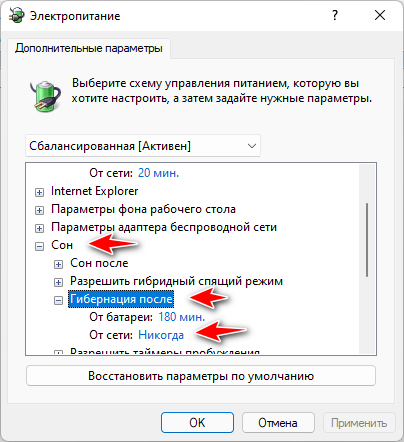Windows 11 — замечательная новая система от Майкрософт. Новая система принесла много нового, из-за этого многие пользователи теперь не могут разобраться с настройками системы. Часть из них переехала в новые места, а получить доступ к старым стало затруднительно.
При этом, некоторые из настроек работают не совсем корректно. Как например, гибернация. В настройках системы Windows 11 можно включить настройку не выключать компьютер, а потом обнаружить, что он все равно выключается. В этой статье расскажу, как указать время включения или выключения гибернации в Windows 11 и настроить спящий режим.
Содержание
Как настроить время спящего режима Windows 11
Чтобы настроить время ухода системы в сон, нужно воспользоваться стандартным способом через новую панель управления. Открываем настройки системы.
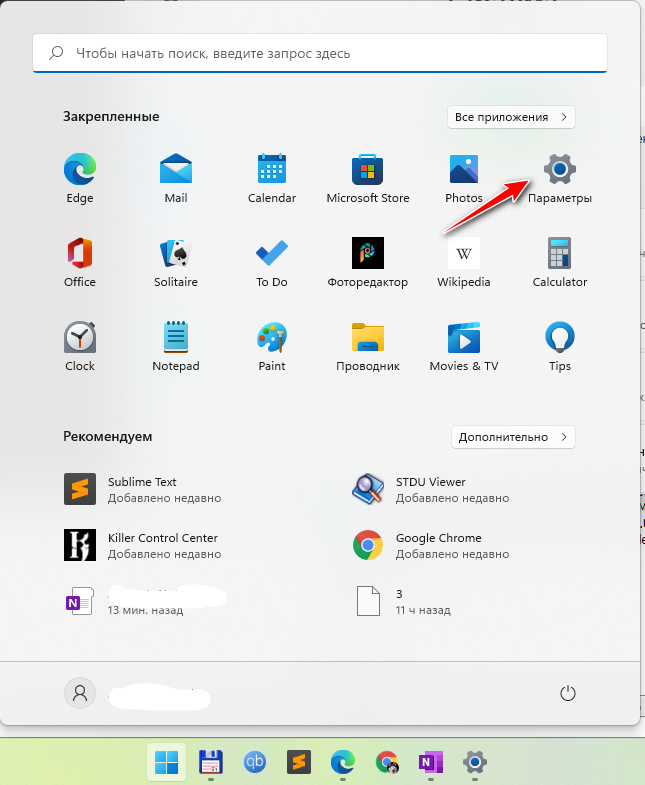
Переходим в раздел Завершение работы и батарея.
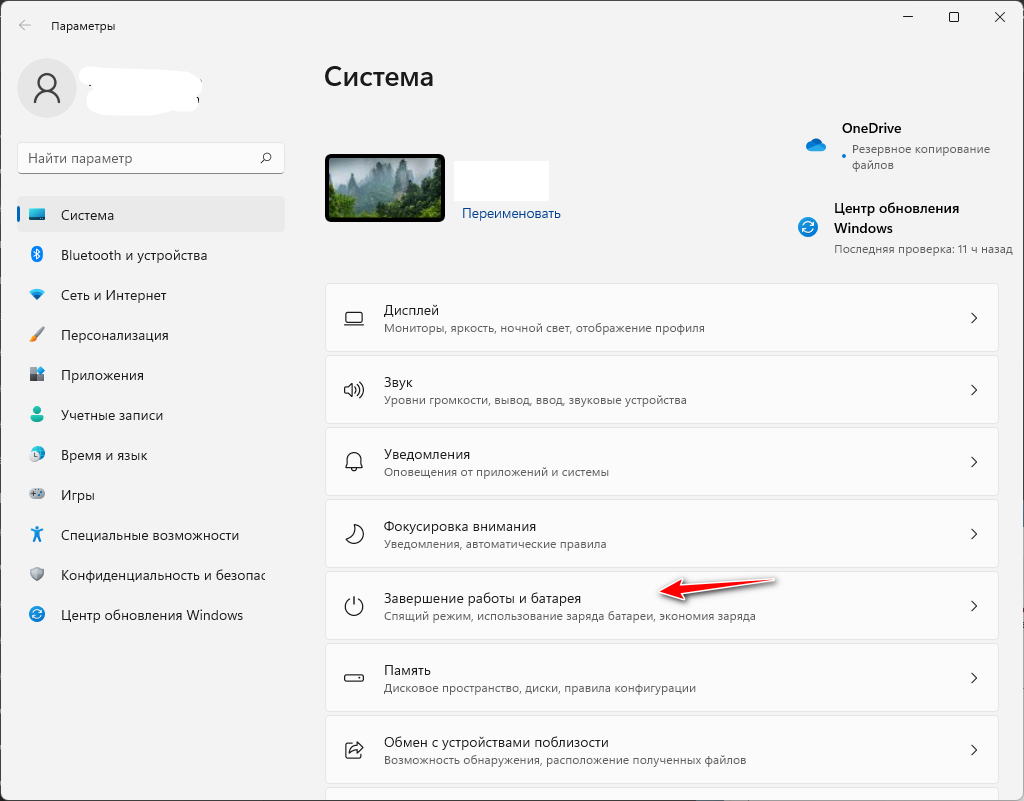
Дальше в разделе экран и спящий режим устанавливаем необходимые для себя параметры отключения экрана и ухода Windows 11 в спящий режим.
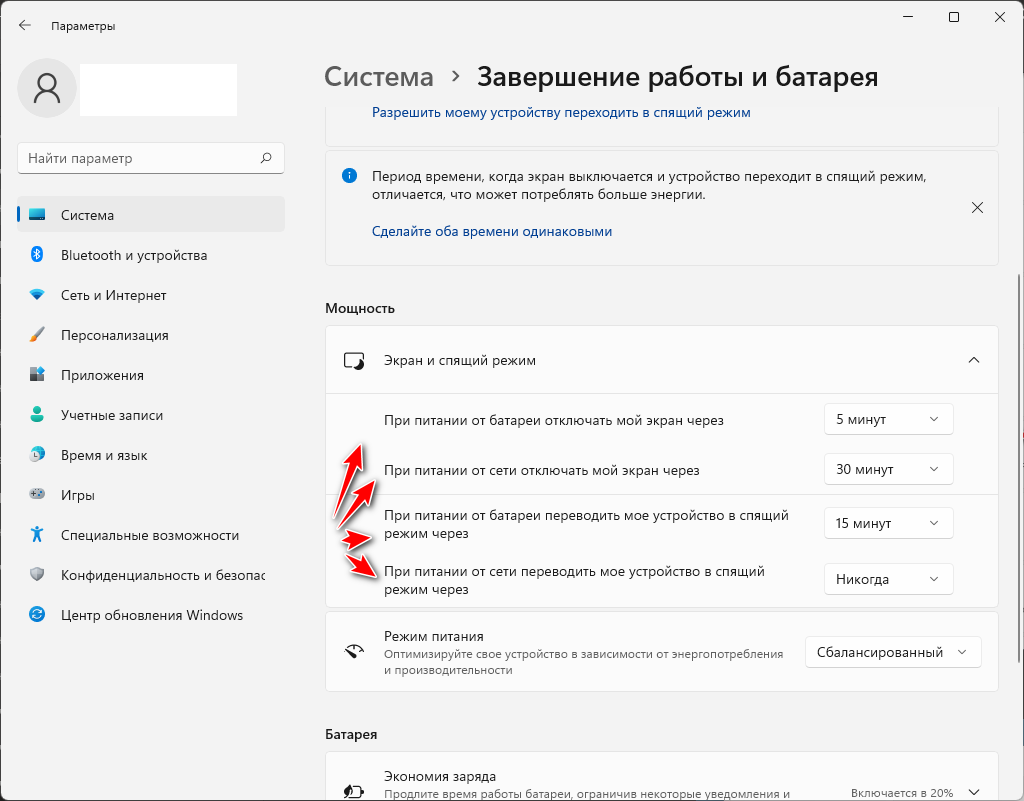
После того, как вы это сделаете, Windows 11 все равно будет уходить в гибернацию и это сбивает столку.
По умолчанию, Windows 11 уходит в гибернацию через 180 минут. Чтобы изменить этот промежуток, нужно сделать следующее.
Настройка гибернации в Windows 11
Лучше всего настраивать гибернацию в Windows 11 через старую панель управления. Для этого открываем пуск и пишем «панель управления». В результатах поиска ее и выбираем.
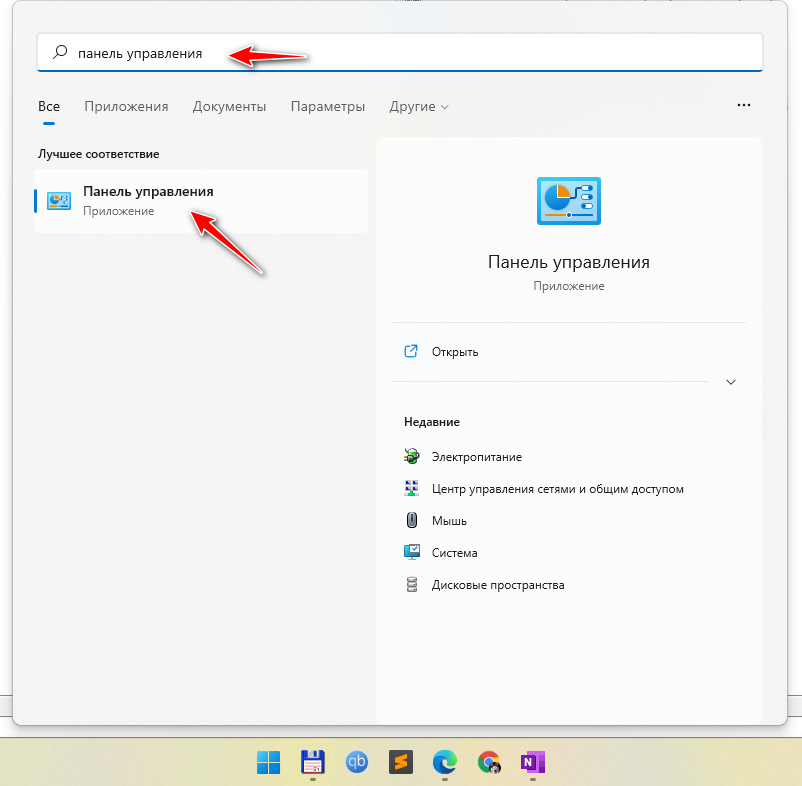
Дальше переходим в раздел Электропитание
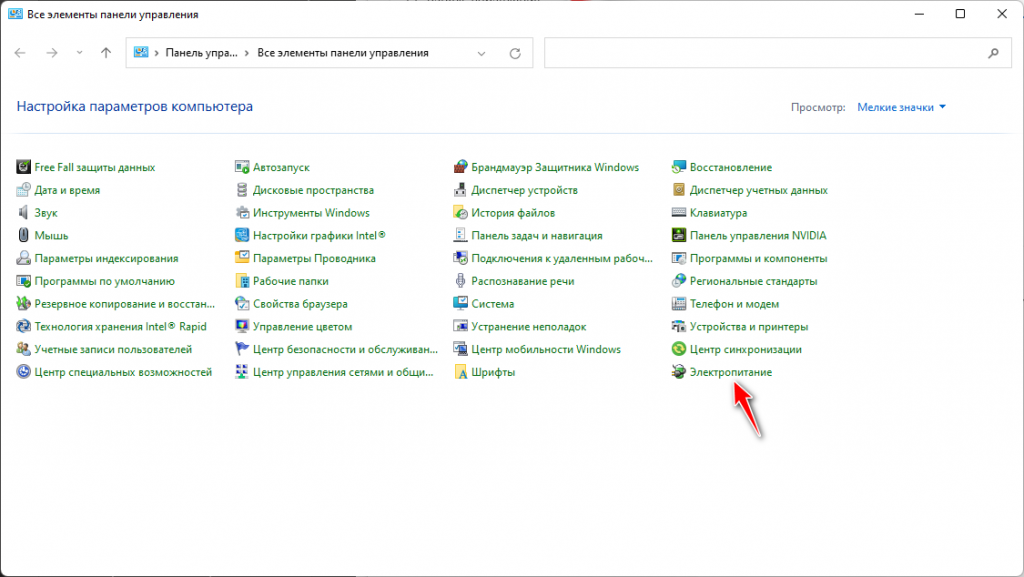
Далее Настройка схемы электропитания
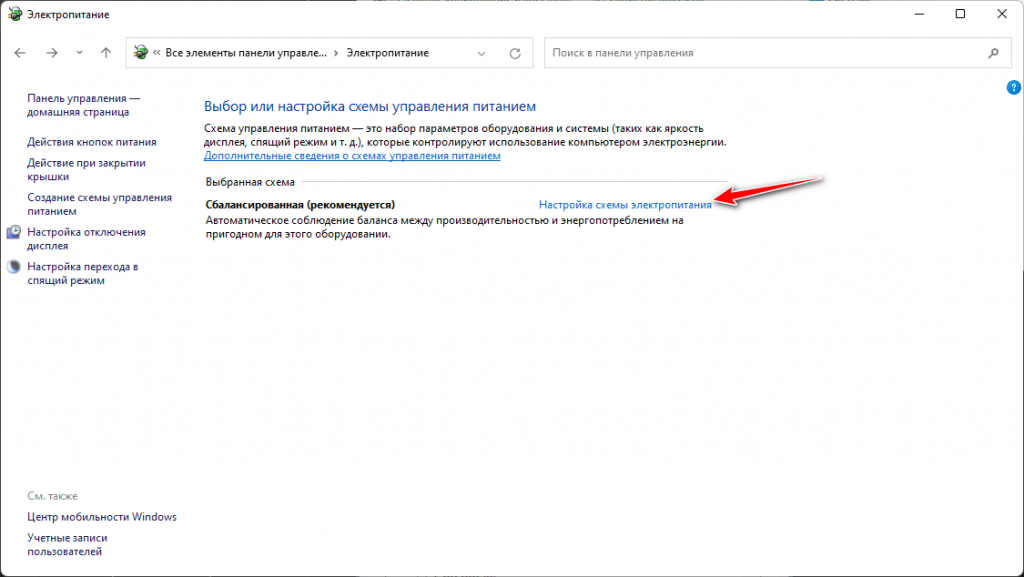
В нем изменение параметров схемы и затем Изменить дополнительные параметры питания
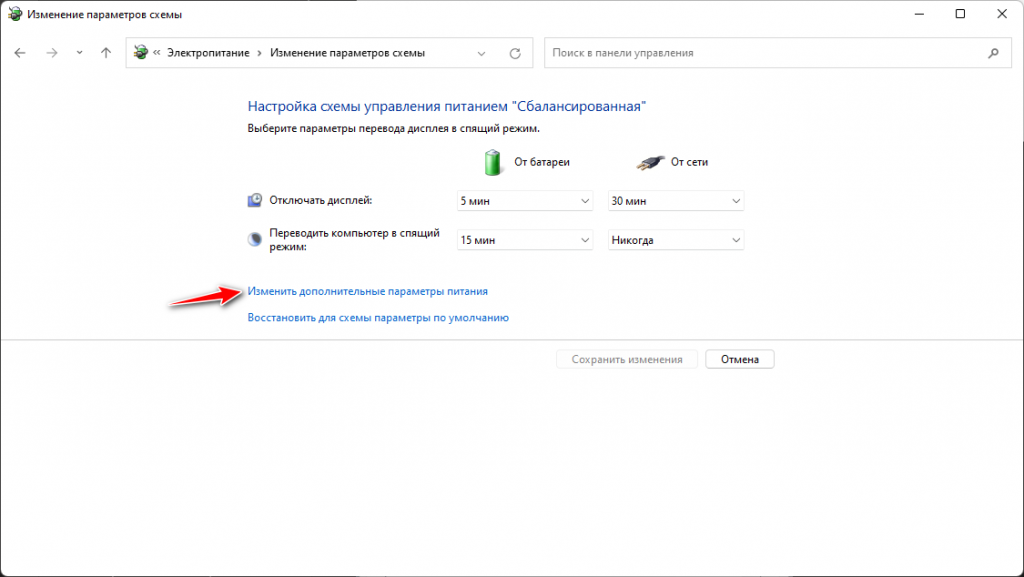
В этом разделе в секции Сон находим пункт Гибернация после и раскрываем его. Указываем желаемое время гибернации. Для того, чтобы полностью выключить гибернацию в Windows 11, нужно в качестве времени указать 0. После этого ваш компьютер не будет в нее уходить.